
AKVIS Pastel(照片转粉彩画软件)
v4.1.475- 软件大小:269 MB
- 更新日期:2020-07-22 12:08
- 软件语言:英文
- 软件类别:图像处理
- 软件授权:修改版
- 软件官网:待审核
- 适用平台:WinXP, Win7, Win8, Win10, WinAll
- 软件厂商:

软件介绍 人气软件 下载地址
AKVIS Pastel是一款简单易用的照片转粉彩画软件,打开照片文件后,照片即可自动转换为粉彩画效果,您还可以根据需要调整纸张颜色、行程厚度、笔划密度、平滑处理、小细节、大画笔、饱和度、对比度、强度等一系列参数,从而获得最佳的水彩笔效果,而且其具备了所见所得的预览界面,调整参数即可实时应用到作品中,为您带来更好的体验,完成处理后,您可以快速保存为图片文件,也可以快速进行分享,这里分享了AKVIS Pastel,有需要的朋友赶紧下载吧!
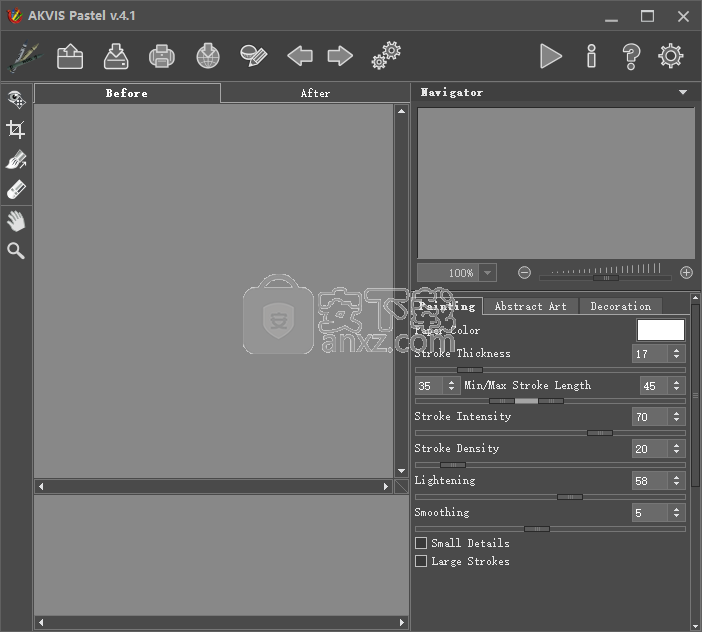
软件功能
AKVIS Pastel是将照片转换为粉彩画的最佳软件。该程序可将您的图像转变为逼真的数字艺术,模仿最流行的艺术技巧之一-蜡笔画。
柔和技术的显着特征是深沉的充满活力的闪烁色彩和丰富的天鹅绒般质感。与油画和水彩画不同,蜡笔不会覆盖整个表面。小间隙使纸张在笔触中显示出来,并增强了一般的如画效果。
AKVIS Pastel是释放您创造力的强大工具。将图像加载到程序中后,您可以选择一种效果预设或更改粉彩设置以创建独特的绘画。可调效果参数使您对数字艺术有强烈的控制感。该软件将通过单击鼠标开始创建新的蜡笔。
先进的画笔工具将帮助您优化结果,更改自动笔触的方向,增强或减弱不同区域上的柔和效果,为图片画龙点睛。
为了获得真实的粉彩画,选择合适的表面尤为重要。通常,蜡笔画家使用美纹纸。使用该软件,您可以将绘画放置在任何表面上:砂纸,MDF板,砖墙等。
使用该程序,您不仅可以根据照片创建蜡笔画,还可以通过添加签名,标题或问候语来个性化艺术品。
此外,可以在程序中直接访问丰富的惊人框架库来装饰蜡笔画。
程序中的“批处理”选项使您可以将艺术效果应用于装满图像的文件夹,并自动转换所有图片。这是一项非常有用且省时的功能,尤其是当您需要为网站,博客或小册子制作许多具有相同样式的图形时。
AKVIS Pastel可作为独立程序使用,也可作为照片编辑器的插件使用,适用于Windows和Mac。
该插件与AliveColors,Adobe Photoshop,Photoshop Elements,Corel PaintShop Pro等兼容。
软件特色
考虑到该应用程序具有直观且用户友好的界面,您可以在几秒钟内开始生成柔和的图像。
您需要首先选择要增强的图像,然后尝试使用提供的预设,直到对结果满意为止。您可以通过单击鼠标预览它,但是需要记住,渲染大型蜡笔画可能需要一段时间,尤其是当它包含多种颜色时。
您可以通过调整有关笔触厚度,强度和密度的各种值来自定义输出粉彩。最小和最大行程长度也可以根据自己的喜好进行修改。
此外,如果您希望获得更艺术的效果,则可以更改纸张颜色,同时还可以编辑调亮和平滑值。
AKVIS Pastel还使您可以在新创建的绘画上覆盖一条文本,然后更改其位置,字体类型和大小。您可以使用自定义的颜色,轮廓和辉光来增强文本,然后实时预览结果。
对粉彩感到满意后,您可以将其保存到计算机上的图像文件中,也可以通过Facebook,Twitter,Google +,Flickr或Tumblr直接在线共享。
安装方法
1、下载并解压zip文件,该程序分为32位与64位安装程序,用户可以根据需要进行选择。
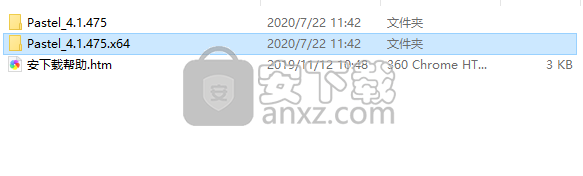
2、选择安装语言,用户可以选择默认的【中文(简体)】。
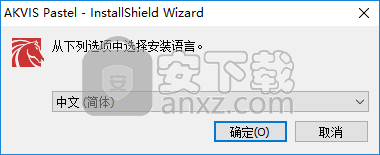
3、阅读软件许可协议,勾选【我接受该许可证协议中的条款】。
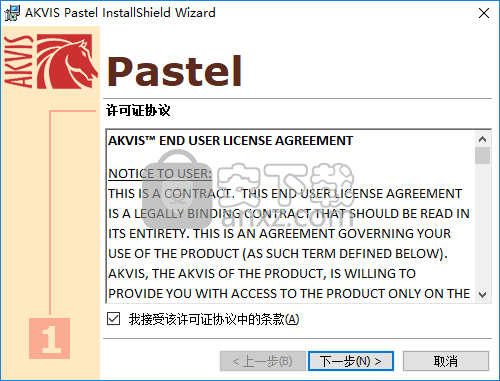
4、选择要安装的功能,这里建议选择默认。
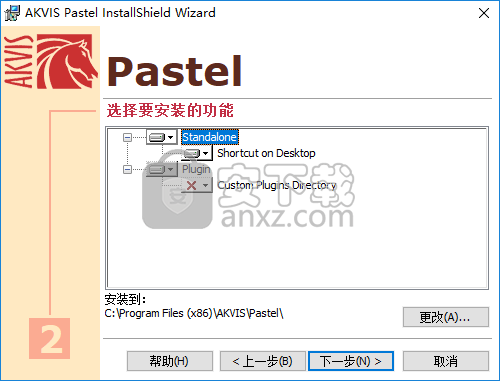
5、准备安装,点击【安装】按钮开始进行安装。

6、AKVIS Pastel安装成功后,点击【完成】结束安装。
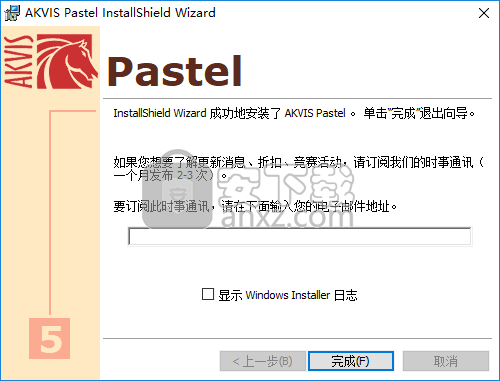
7、打开补丁文件夹,根据电脑系统将相应版本的"version.dll"复制到软件安装目录,默认路径为C:\Program Files (x86)\AKVIS\Pastel。
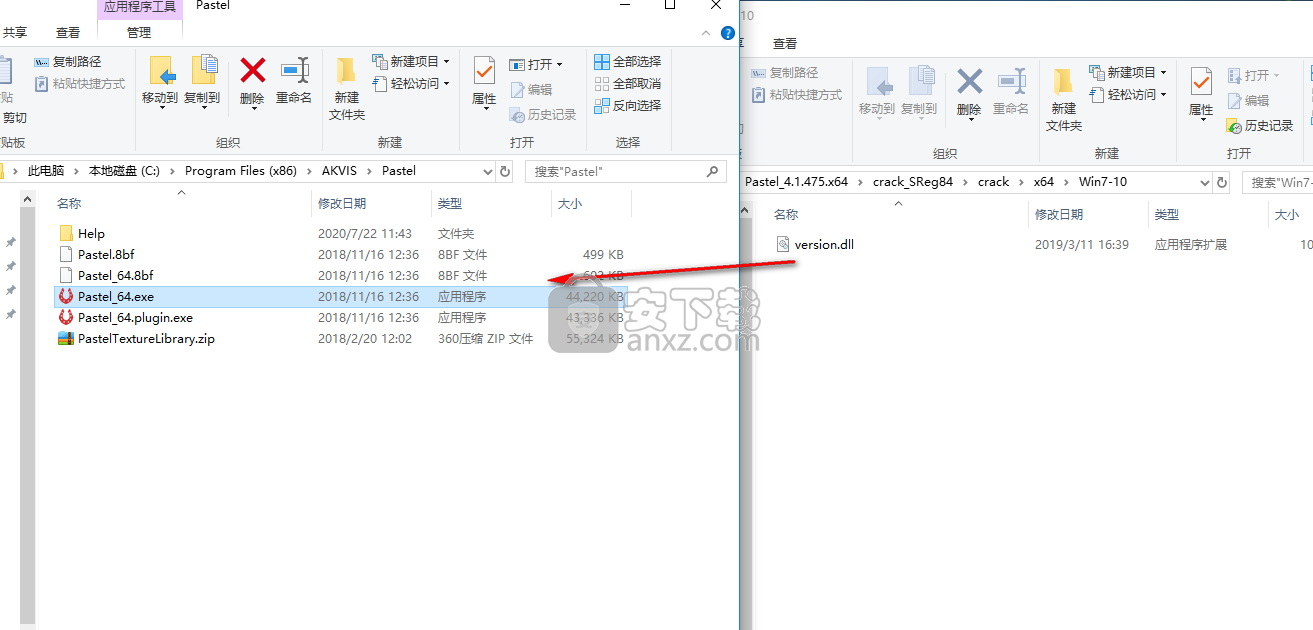
8、打击补丁文件夹,将“kg.exe”复制到软件安装目录,认路径为C:\Program Files (x86)\AKVIS\Pastel。
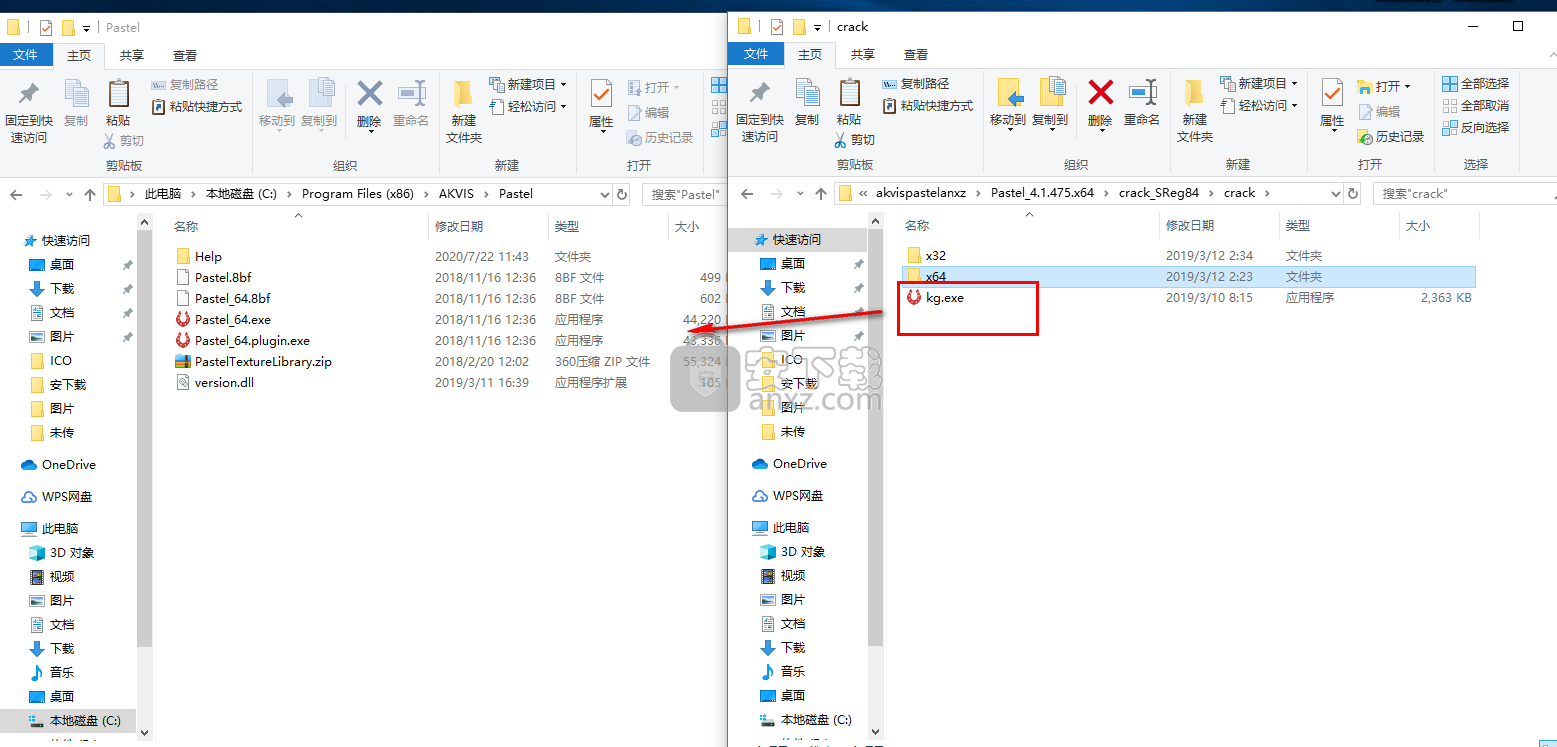
9、运行AKVIS Pastel,进入如下的界面,点击【activate】按钮。
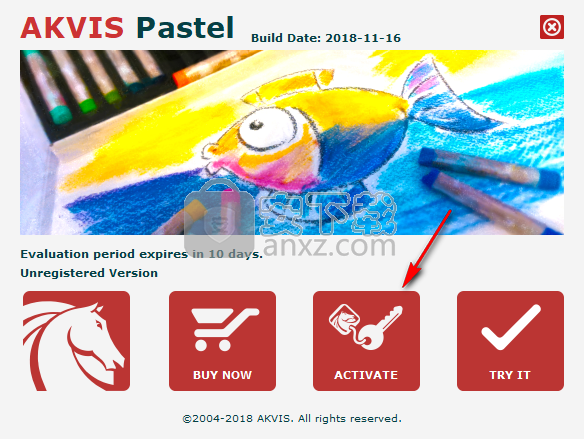
10、进入激活界面,点击【Copy HWID】按钮,然后点击【Copy to Clipboard】按钮复制到剪切板。
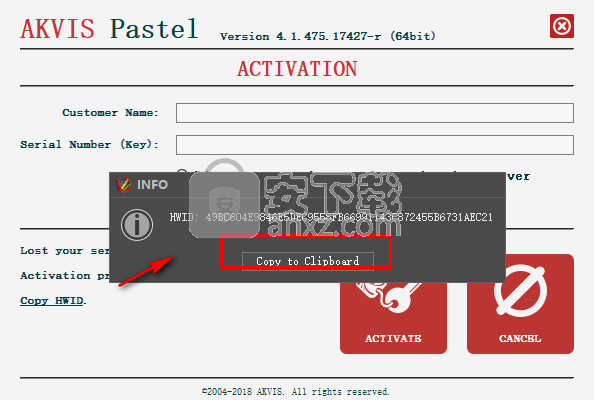
11、在安装目录下运行注册机程序“kg.exe”,将复制的HWID粘贴到“HWID”一栏,在product一栏选择Pastel,在UseName一栏中任意输入一个用户名,点击【generate】。
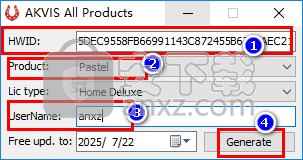
12、弹出如下的另存为窗口,用户可以选择将许可文件保存到C:\Program Files (x86)\AKVIS\Pastel。
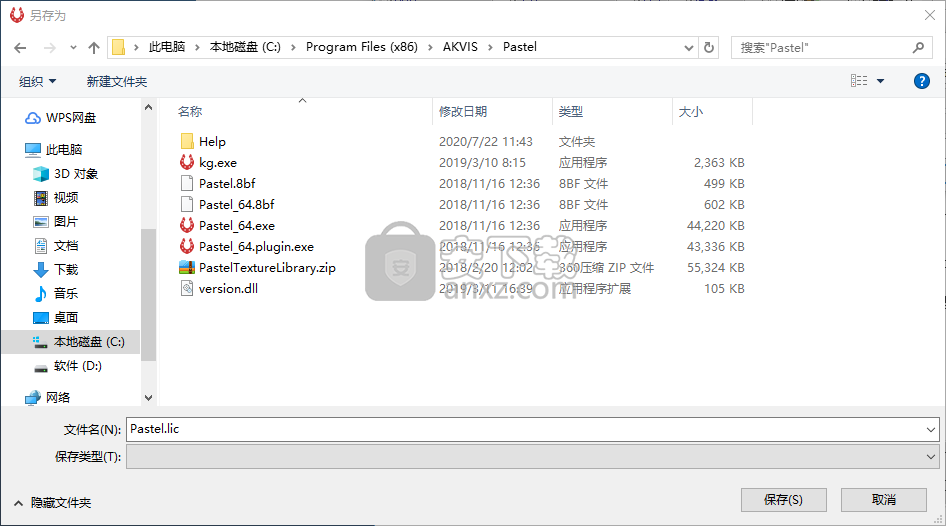
13、最后,运行AKVIS Pastel即可进行使用。
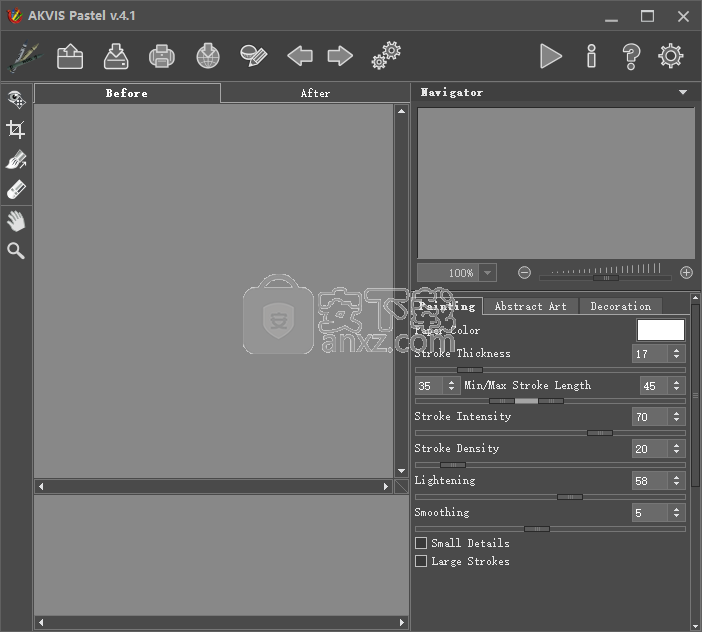
使用说明
程序偏好设定
打开“首选项”对话框,如下所示:
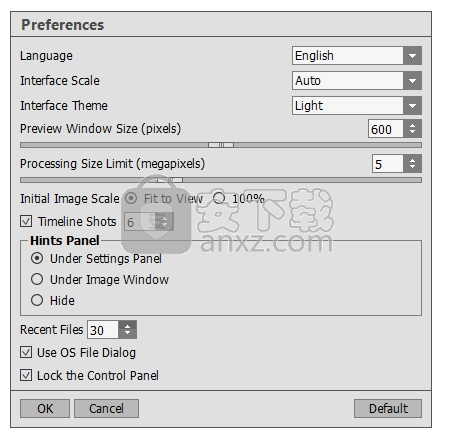
语言。通过从下拉列表中选择另一种语言来更改程序语言。
接口规模。选择界面元素的大小。设置为“自动”时,程序工作区将自动缩放以适合屏幕分辨率。
界面主题。选择程序界面的样式:浅色,灰色或深色。
预览窗口大小。为快速预览窗口的大小选择所需的值:从200х200像素到1000х1000像素。
处理大小限制。图像处理是非常耗时的操作。该参数通过临时减小要处理图像的大小来加速图像处理。当文件大小(以百万像素为单位)不超过定义的值时,将以常规方式处理图像。如果加载的文件较大,则程序将缩小图像,对其进行处理,然后再次将其放大到初始大小。
初始图像比例。此参数定义了加载后在主窗口中缩放图像的方式:
-适合查看。调整比例,使图像完全可见。
-100%使用实际大小,图像不缩放。
时间轴镜头。此参数更改在图像处理过程中创建的照片数量(仅适用于家庭豪华版和企业版许可证)。
提示面板。您可以选择提示的显示方式:
-在图像窗口下;
-在“设置”面板下;
-隐藏
最近文件(仅在独立版本中可用)。最近的文件数。右键单击可查看按时间排序的最新文件列表。最多:30个文件。
使用OS文件对话框复选框。如果要使用系统打开/保存对话框,请启用此选项。否则,将使用“ AKVIS文件对话框”。
锁定控制面板复选框。它禁用了隐藏/显示顶部面板的可能性。如果选中此复选框,则面板始终可见。
要应用在“首选项”窗口中所做的更改,请按OK。
如果需要,请单击“默认”按钮以返回默认设置。
RAMES FOR A PASTEL PAINTING
在AKVIS Pastel中,您还可以在您的蜡笔画中添加框架以创建真实的艺术品。
在“装饰”组中,切换到“框架”选项卡,启用相同标题的复选框,然后选择框架样式和纹理。
提示:您可以拖动“画布/框架/文本”选项卡来更改装饰效果的应用顺序。
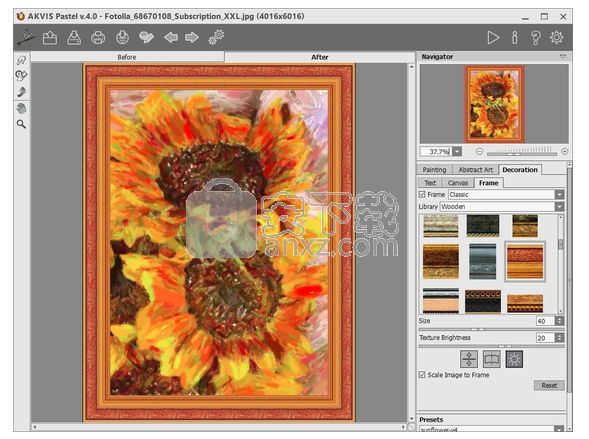
粘贴效果
AKVIS Pastel将您的照片变成蜡笔效果。
看一下AKVIS Pastel中创建的粉彩画:

要从照片创建粉彩,请在“绘画”选项卡中调整效果设置:
纸张颜色。您可以通过单击色板来更改蜡笔纸的颜色。
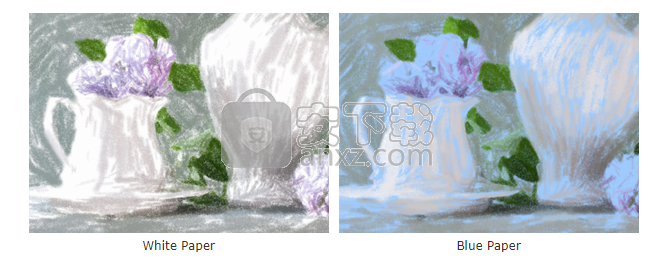
笔划厚度(0-100)。该参数影响笔触和间隙的宽度。较厚的笔触比较细的笔触更紧。
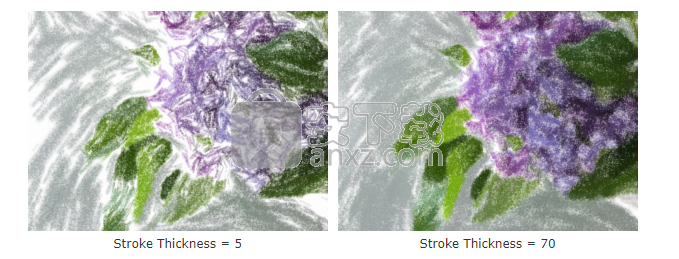
最小/最大行程长度(1-100)。该参数涵盖所有可能的行程长度。笔划长度由两个滑块以相同比例尺的位置控制:左滑块设置最小笔划长度,而右滑块控制最大笔划长度。您只会看到大于最小设置和小于最大设置的笔划。
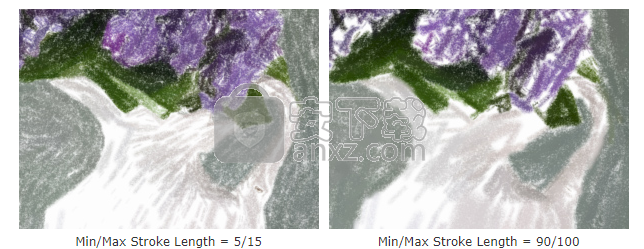
笔划强度(0-100)。该参数使笔触更加清晰和可感知。较低的值将导致笔触变淡,变弱和变软。更高的值会在每个笔划中集中更多的颜料,因此线条变得更暗,更大,更引人注目。

笔划密度(0-200)。该参数影响笔划数。值越高,未涂漆的区域就越少。
注意:此参数的较高值将大大增加处理时间。
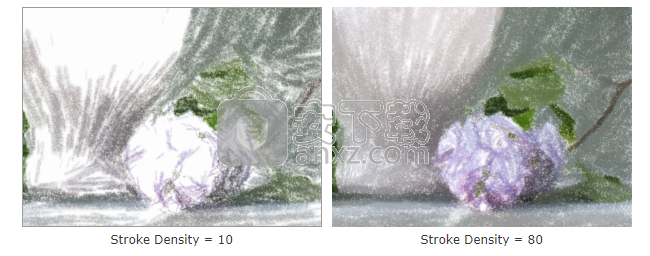
减轻(0-100)。该参数强调并增加图像中的亮区。值越高,效果越强,使用的色调越浅。

平滑(1-10)。通过该参数可以收紧和涂抹笔划。

小细节。该复选框使您可以强调图像中的精细细节和图案。
大笔画。复选框增加了均匀区域中的笔触大小。

人气软件
-

photoshop 2020(图像处理工具) 1894 MB
/简体中文 -

photoshop2020(图像处理工具) 176.88 MB
/简体中文 -

Paint Tool SAI 2(SAI2绘画软件) 6.79 MB
/简体中文 -

SUAPP 5.6 MB
/简体中文 -

lumion10补丁 8.88 MB
/简体中文 -

photoshop cc 2018中文 1475 MB
/简体中文 -

ps cc2019下载20.0 中文 1731 MB
/简体中文 -

Photoshop CS 8.01增强版 150 MB
/简体中文 -

smartdeblur(图片模糊处理工具) 41.7 MB
/简体中文 -

lumion10.0中文 18545 MB
/简体中文


 SARscape(雷达图像处理工具) v5.2.1
SARscape(雷达图像处理工具) v5.2.1  美图云修 v6.9.2
美图云修 v6.9.2  金鸣表格文字识别大师 5.69.6
金鸣表格文字识别大师 5.69.6  图怪兽 4.1.3.0
图怪兽 4.1.3.0  美图秀秀 7.5.7.5
美图秀秀 7.5.7.5  光影魔术手 v4.5.9.415
光影魔术手 v4.5.9.415 








